Winaero Tweaker 0.3.0.1 este disponibil
Această versiune a aplicației mele Winaero Tweaker este dedicată remedierii erorilor și oferă, de asemenea, două funcții noi pentru utilizatorii Windows 10. Una este capacitatea de a dezactiva imaginea de fundal a ecranului de conectare, iar cealaltă vă va ajuta să obțineți o aplicație Windows Photo Viewer funcțională în loc de aplicația Metro numită „Fotografii”.
În Winaero Tweaker 0.3.0.1, am remediat următoarele probleme:
- În Opțiuni de pornire, butonul „Resetează setările implicite” nu a făcut nimic. Acum funcționează corect.
- În Dezactivați ecranul de blocare, caseta de selectare nu a fost bifată chiar și atunci când ecranul de blocare a fost efectiv dezactivat. Acest lucru este rezolvat și acum.
- Setările Windows Update nu vor mai bloca aplicația în Windows 10 build 10240.
În ceea ce privește noile funcții, prima este capacitatea de a dezactiva imaginea de fundal a ecranului de conectare în Windows 10.
 Dacă nu sunteți mulțumit să vedeți imaginea Hero pe ecranul de conectare, bifați caseta de selectare. Pentru a funcționa această funcție, trebuie să instalați toate cele mai recente actualizări în Windows 10.
Dacă nu sunteți mulțumit să vedeți imaginea Hero pe ecranul de conectare, bifați caseta de selectare. Pentru a funcționa această funcție, trebuie să instalați toate cele mai recente actualizări în Windows 10.
A doua opțiune nouă este capacitatea de a restabili Photo Viewer în Windows 10. Pentru a activa Windows Photo Viewer în Windows 10, faceți clic pe butonul „Activați...” și setați-o ca aplicație implicită în fereastra „Setare programe implicite”. Selectați „Windows Photo Viewer” și faceți clic pe butonul „Alegeți setările implicite pentru acest program” și setați tipurile de fișiere dorite.
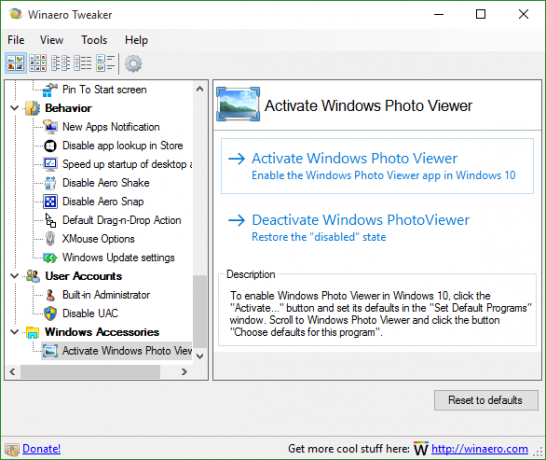 Asta e. Vă mulțumim tuturor pentru sprijin, rapoarte de erori și sugestii. Puteți descărca Winaero Tweaker aici:
Asta e. Vă mulțumim tuturor pentru sprijin, rapoarte de erori și sugestii. Puteți descărca Winaero Tweaker aici:
Descărcați Winaero Tweaker | Lista funcțiilor Winaero Tweaker | Întrebări frecvente despre Winaero Tweaker


